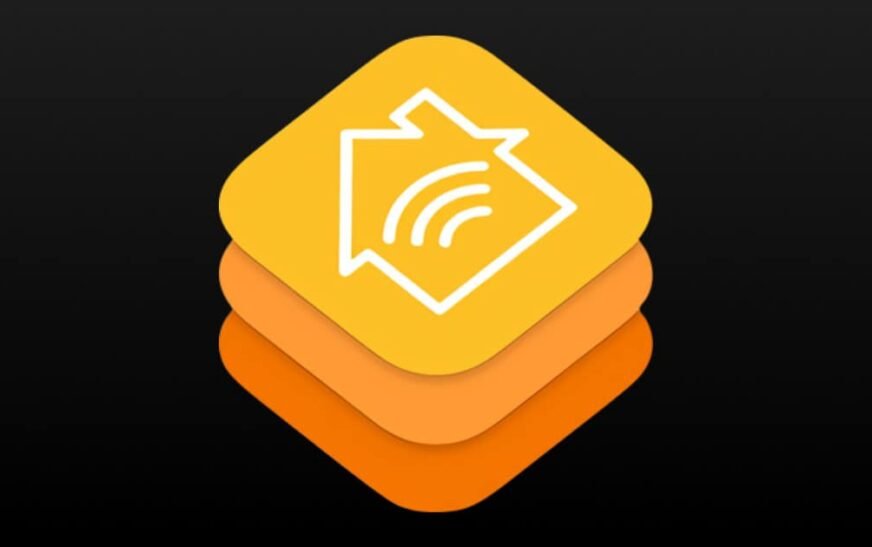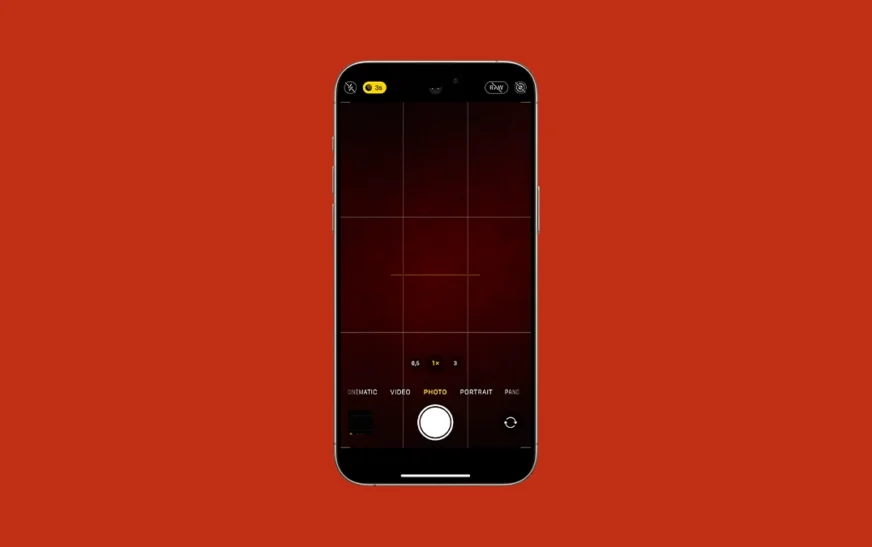Bien avant que le streaming de contenu n’existe, les gens achetaient ou louaient des émissions de télévision et des films physiques ou numériques. Bien que cette pratique ne soit plus aussi répandue aujourd’hui, vous pouvez toujours la pratiquer dans de nombreuses applications. Cependant, certains utilisateurs voient une erreur « contenu incompatible » lorsqu’ils tentent de lire des vidéos achetées dans leur application Apple TV. Continuez à lire pour comprendre pourquoi cela se produit et pour consulter nos correctifs possibles.
Pourquoi l’erreur « Contenu incompatible » apparaît-elle sur Apple TV ?
À l’heure actuelle, ni les utilisateurs ni Apple n’ont été en mesure d’identifier une cause claire du problème. Cependant, cela semble être principalement lié au contenu acheté en dehors de l’abonnement Apple TV+. Sur des dizaines de rapports, un seul mentionne le problème survenant avec le contenu inclus dans l’abonnement.
De plus, le problème semble être limité aux appareils non Apple. Les rapports mentionnent des téléviseurs intelligents de Samsung, LG et Sony, ainsi qu’un Chromecast, une Xbox et une PlayStation 5. L’erreur se produit même si le contenu a été acheté directement sur des appareils non Apple.
Correction de l’erreur « Contenu incompatible » dans Apple TV
L’erreur Apple TV « contenu incompatible » semble se produire lorsque vous essayez de lire du contenu récemment acheté sur des appareils non Apple. Il existe plusieurs façons d’essayer de contourner ce problème. Découvrez-les ci-dessous.
1. Testez avec un appareil Apple

En connectant son iPad à son téléviseur via AirPlay, un utilisateur a pu lire un film concerné par cette erreur. Si vous disposez d’un appareil Apple, essayez de l’utiliser à la place de l’application Apple TV sur des plates-formes tierces.
2. Vérifiez les mises à jour
Si vous n’avez pas de décodeur iPhone, iPad, Mac ou Apple TV à proximité, essayez de rechercher des mises à jour d’applications. Au moment où vous lisez ceci, un correctif permanent pour le problème est peut-être déjà disponible.
3. Demandez un remboursement et achetez à nouveau le contenu
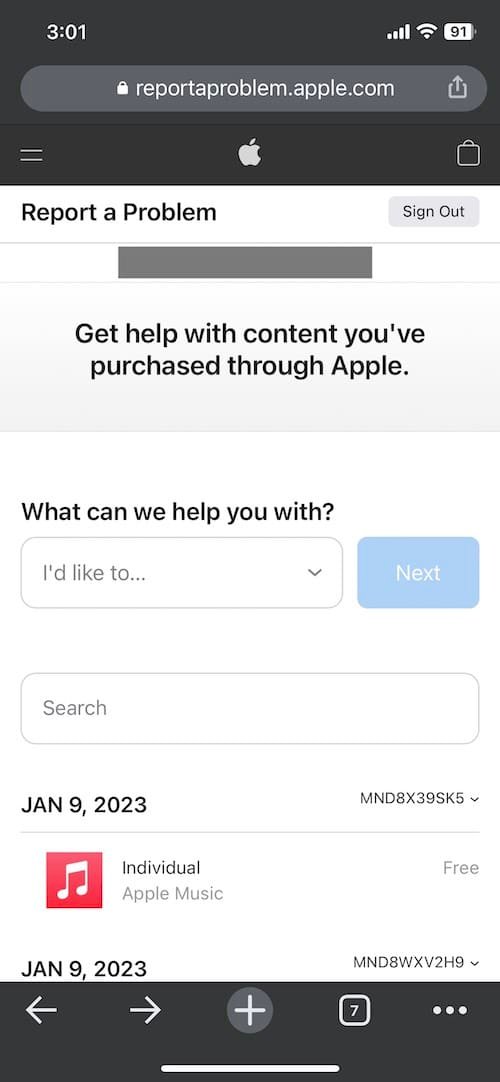
Un utilisateur qui a publié un article sur le problème sur Reddit a mentionné qu’un représentant de l’assistance Apple n’avait pas pu résoudre le problème. Ils ont obtenu un remboursement pour le film qu’ils avaient acheté, puis je l’ai racheté quelques jours plus tard. Cette fois, l’application Apple TV n’a pas affiché l’erreur « contenu incompatible ».
4. Essayez d’acheter des copies physiques
Un autre utilisateur a réussi à le faire fonctionner en utiliser le code inclus avec un disque Blu-ray physique. Parfois, les films Blu-ray ou DVD incluent des codes qui peuvent être utilisés pour obtenir la version numérique sur votre plateforme préférée. Si vous avez une version physique qui traîne, cela vaut le coup.
5. Regardez autre chose, puis vérifiez à nouveau le contenu concerné
Certaines personnes ont indiqué qu’il suffisait d’attendre un peu. Un utilisateur a mentionné regarder un épisode d’une émission de télévision avant de réessayeraprès quoi ils ont pu regarder le film. Il n’est pas clair si regarder l’épisode a résolu le problème ou si c’est simplement en attendant un peu.
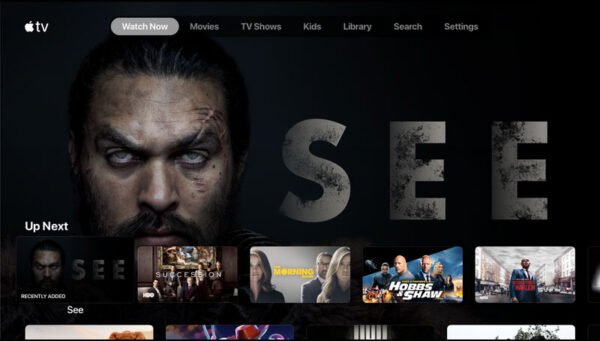
Apple TV est l’un des rares cas où l’on ne peut pas reprocher à l’entreprise de limiter ses services. Il est disponible sur des produits de différentes marques, vous permettant de regarder du contenu acheté ou de profiter de votre abonnement Apple TV+. On ne sait toujours pas si l’erreur « contenu incompatible » est la faute d’Apple ou un problème avec les fabricants de téléviseurs. Dans tous les cas, avec les solutions ci-dessus, vous pouvez résoudre le problème sans attendre que ce débat soit réglé.